
Visualize e edite arquivos com a Visualização Rápida no Mac
A Visualização Rápida mostra uma pré-visualização rápida, em tamanho real, de praticamente qualquer tipo de arquivo sem abri-lo. Você pode girar fotos, recortar clipes de áudio e vídeo e usar a Marcação diretamente na janela da Visualização Rápida.
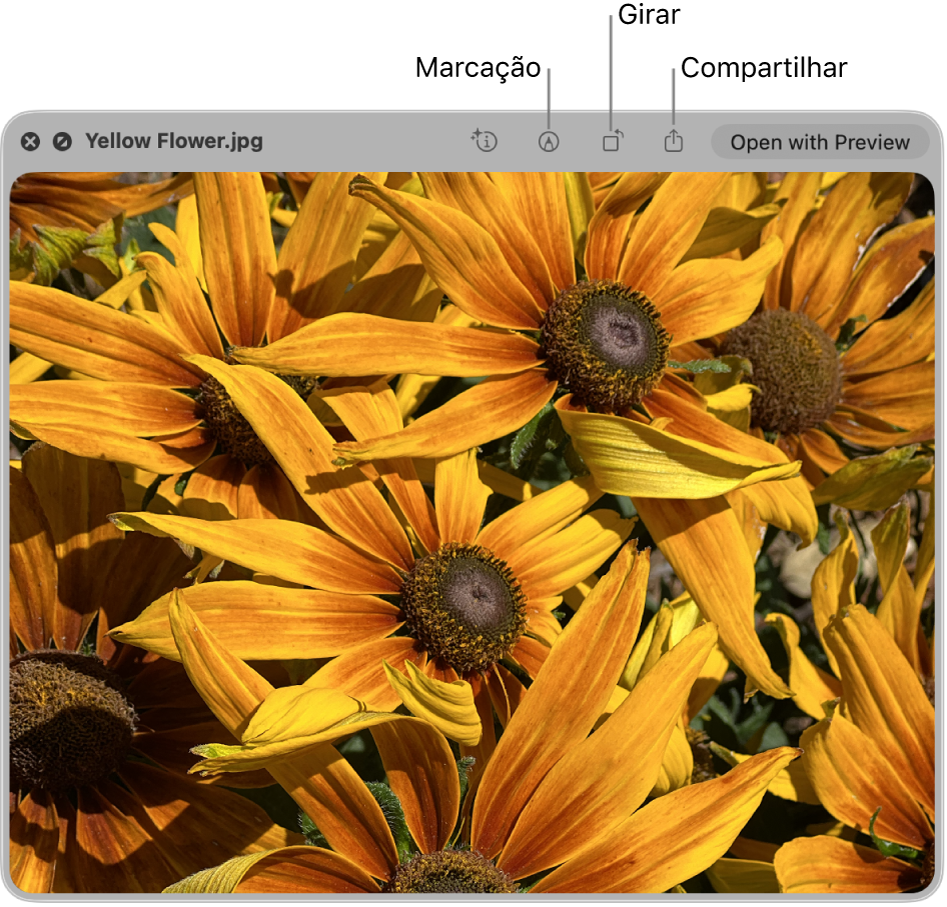
Dica: use a Visualização Rápida nos itens em janelas do Finder, na mesa, em e-mails e mensagens, além de outros locais.
No Mac, selecione um ou mais itens e pressione a barra de Espaço.
A janela da Visualização Rápida é aberta. Caso tenha selecionado vários itens, o último item que você selecionou é mostrado primeiro.
Na janela da Visualização Rápida, execute uma das seguintes ações:
Redimensionar a janela: arraste os cantos da janela. Ou clique em
 no canto superior esquerda da janela Visualização Rápida. Para sair da tela cheia, mova o cursor para a parte inferior da janela e clique em
no canto superior esquerda da janela Visualização Rápida. Para sair da tela cheia, mova o cursor para a parte inferior da janela e clique em  .
. Ampliar e reduzir um item: pressione Command + Mais (+) para ampliar a imagem ou Command + Menos (-) para reduzi-la.
Girar um item: clique em
 ou mantenha a tecla Option pressionada e clique em
ou mantenha a tecla Option pressionada e clique em  . Continue clicando para seguir girando o item.
. Continue clicando para seguir girando o item. Marcar um item: clique em
 . Consulte Marque arquivos.
. Consulte Marque arquivos.Recortar um item de áudio ou vídeo: clique em
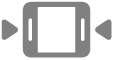 e arraste os puxadores amarelos na barra de recorte. Para testar as alterações, clique em
e arraste os puxadores amarelos na barra de recorte. Para testar as alterações, clique em  . Para recomeçar, clique em Reverter. Quando estiver pronto para salvar as alterações, clique em OK e escolha se deseja substituir o arquivo original ou criar um novo.
. Para recomeçar, clique em Reverter. Quando estiver pronto para salvar as alterações, clique em OK e escolha se deseja substituir o arquivo original ou criar um novo.Explorar itens (se você selecionou vários itens): clique nas setas próximas ao canto superior esquerdo da janela ou pressione a tecla Seta Esquerda ou Seta Direita. Em Tela Cheia, clique em
 para visualizar os itens em uma apresentação de slides.
para visualizar os itens em uma apresentação de slides.Mostrar os itens em uma grade (se você selecionou vários itens): clique em
 ou pressione Command + Return.
ou pressione Command + Return.Para abrir um item: clique em [Abrir com App].
Compartilhar um item: clique em
 e escolha como deseja compartilhar o item.
e escolha como deseja compartilhar o item.Copiar o objeto de um item: se o item for uma captura de tela ou uma foto, você pode isolar o objeto da imagem do fundo. Mantenha a tecla Control pressionada, clique na imagem e selecione Copiar Objeto. Agora, você pode colar o objeto em um documento, e-mail, mensagem de texto ou nota.
Quando finalizar, pressione a Barra de espaço ou clique em
 para fechar a janela Visualização Rápida.
para fechar a janela Visualização Rápida.
Nota: você pode ver imagens HDR (Grande Alcance Dinâmico) na Visualização Rápida. As imagens HDR mostram uma gama maior de níveis de brilho e cores, fazendo com que a imagem pareça mais vibrante e realista. Quando você visualiza a mesma imagem HDR na Visualização Rápida e em outro app (como o app Pré-visualização), a Visualização Rápida mostra a imagem como HDR apenas se ela estiver em primeiro plano.
quando uma Live Photo é aberta na janela da Visualização Rápida, a parte de vídeo da foto é reproduzida automaticamente. Para vê-la novamente, clique em Live Photo no canto inferior esquerdo da foto.